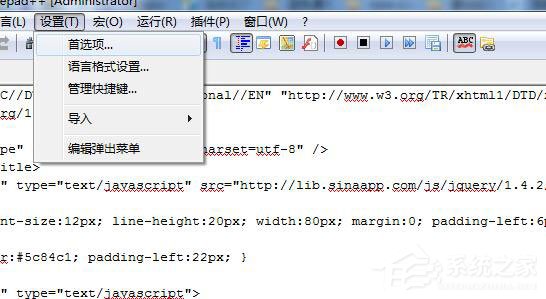使用Notepad++来编辑代码可以很方便,因为Notepad++功能强大,也有许多小白在使用不熟练的情况下,很多便捷的功能都不能发现,也不会操作,比如在notepad++中操作时,不会去实现展开和
使用Notepad++来编辑代码可以很方便,因为Notepad++功能强大,也有许多小白在使用不熟练的情况下,很多便捷的功能都不能发现,也不会操作,比如在notepad++中操作时,不会去实现展开和折叠功能,下面小编就为大家分享一下Notepad++展开折叠的设置方法。
方法步骤
1、很多的notepad++使用者都想方便快捷这也是不用DW的原因吧所以怎么能更方便呢?都在寻找折叠和展开之间的快速差别。

2、第一步:请确认新建的文件类型否是对应能自动识别的类型,比如:C语言的if.。.else, for,XML的TAG等等,notepad温馨提醒,新安装的默认文件类型请查看,或修改为常用的html或c等
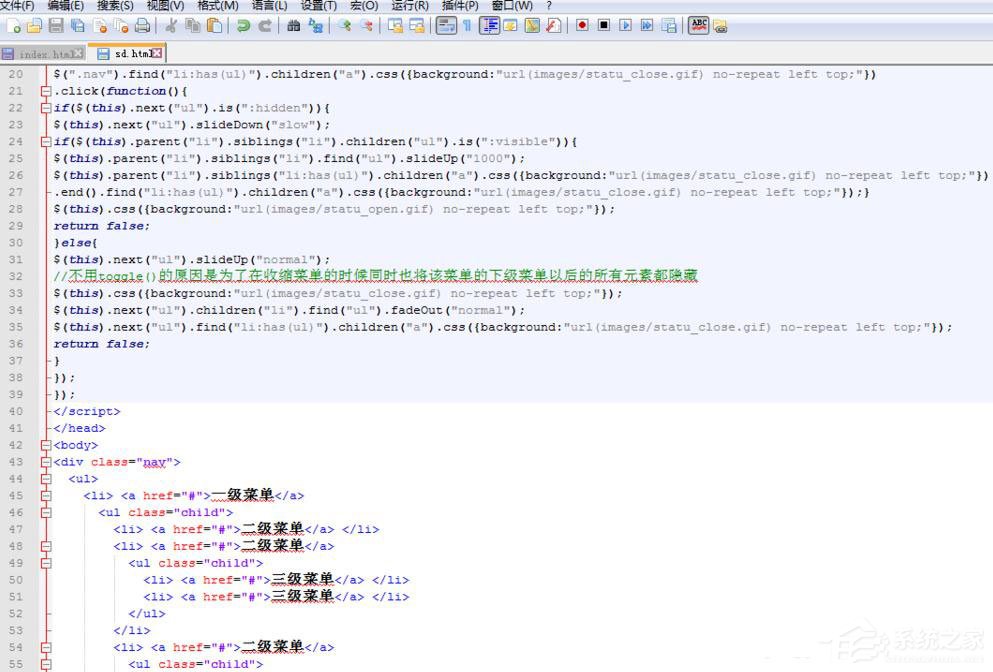
3、notepad是在打开文件时根据文件类型进行加载的语言类型,然后标签进行分颜色高亮显示。
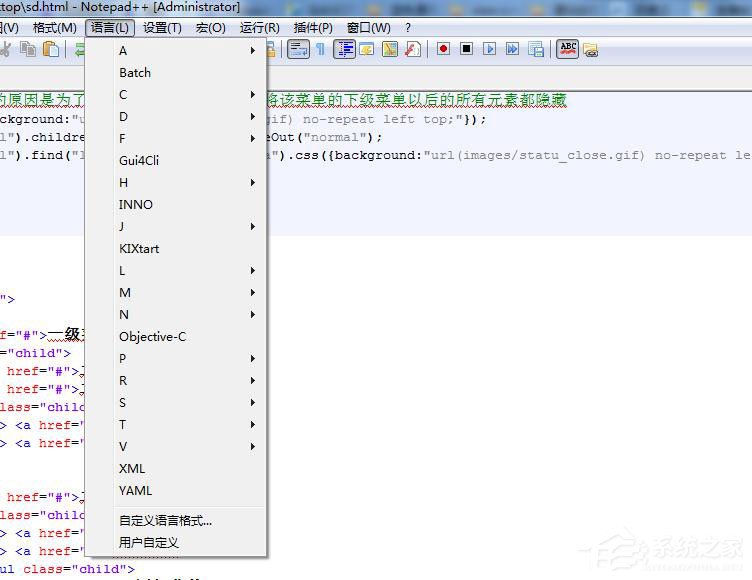
4、折叠和展开的快捷键。折叠所有层次 Alt+0 展开所有层次 Alt+Shift+0 折叠当前层次 Ctrl+Alt+ F展开当前层次 Ctrl+Alt+Shift+F
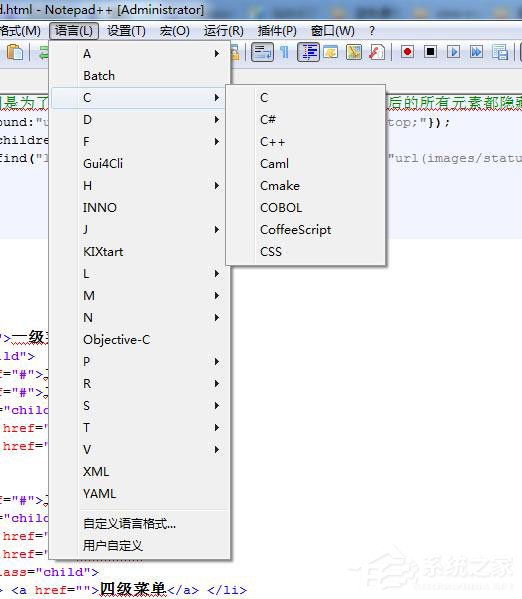
5、进行折叠的好处小编就不班门弄斧了,大家使用了就知道,下面就常见的问题坐下补充。
常见问题
1、现在的文本或语言不正确,不能高亮显示或不折叠。请选择语言——需要的文本格式,即可完成切换。
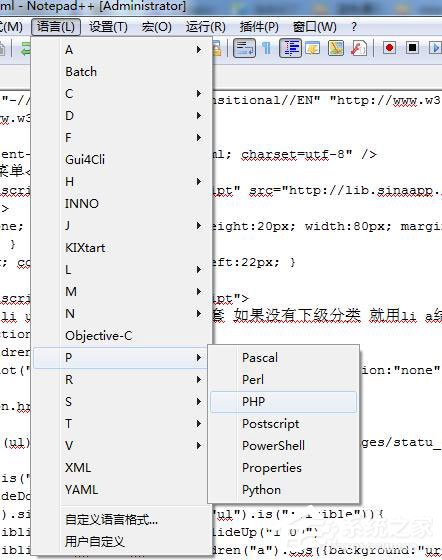
2、新建时如何设置常用的文件格式或文件类型,如;经常使用html,则设置新建为html即可。默认语言选择好关闭即可。
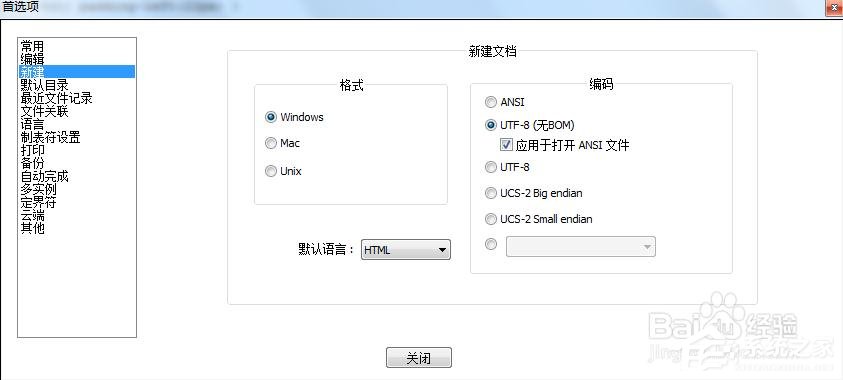
3、最终的效果图对比,是这样的折叠效果吗?
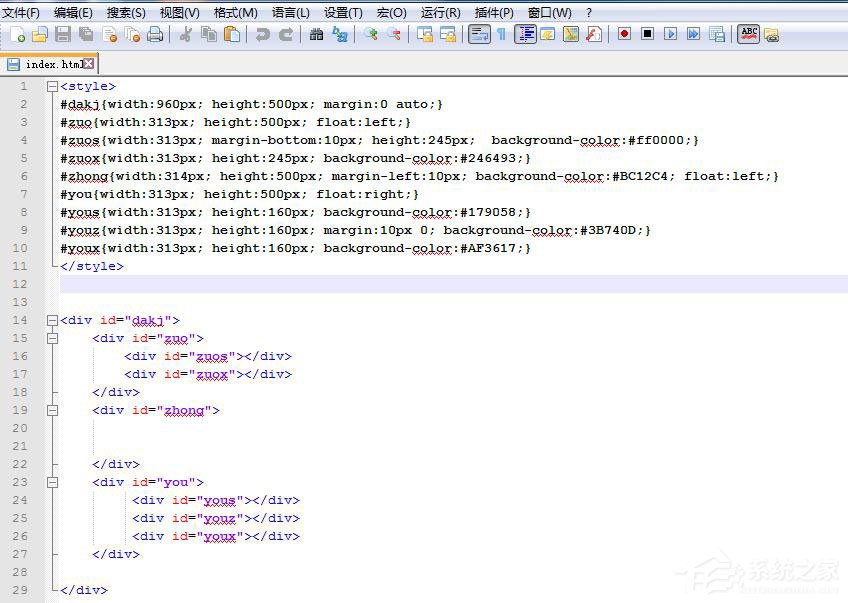
4、更多的notepad设置方法请各位大神继续在首选项里寻找。